Excel'de yazdırırken koşullu biçimlendirmeyi (geçici olarak gizleme) nasıl kaldırabilirsiniz?
Bildiğimiz gibi, bir çalışma sayfası aralığına koşullu biçimlendirme ekledikten sonra, yazdırılırken bu biçimlendirme çıktıda görünecektir. Çalışma sayfasını yazdırırken koşullu biçimlendirmeyi kaldırmak için doğrudan bir işlev olmasa da, belirli bir aralıkta herhangi bir koşullu biçimlendirme olmadan yazdırmak için koşullu biçimlendirmeyi geçici olarak gizleyebiliriz. Bu öğretici ile, Excel'de yazdırırken koşullu biçimlendirmeyi geçici olarak gizlemeyi ayrıntılı olarak öğreneceksiniz.
Yazdırırken koşullu biçimlendirmeyi kaldır (geçici olarak gizle)
Yazdırırken koşullu biçimlendirmeyi kaldır (geçici olarak gizle)
Örneğin, aşağıdaki ekran görüntüsünde gösterildiği gibi bir veri aralığınız varsa, 95'ten büyük olan tüm değerler bir biçimle vurgulanır.
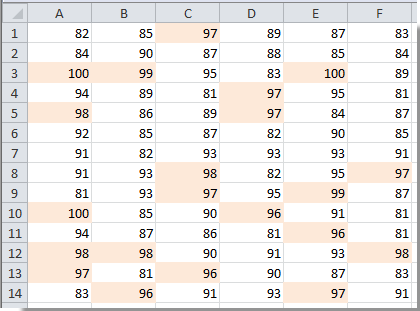
Koşullu biçimlendirmeyi aşağıdaki adımları izleyerek kolayca gizleyebilirsiniz.
1. Geçerli çalışma sayfasında boş bir hücreye tıklayın, Ad Kutusuna CondF_Show yazın ve Enter tuşuna basın. Ekran görüntüsüne bakın:

2. Ardından Veri > Veri Doğrulaması'na tıklayın.
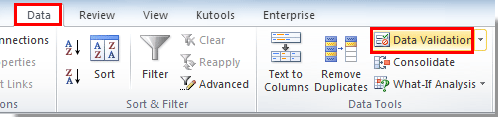
3. Veri Doğrulama iletişim kutusunda şunları yapmanız gerekir:

Ardından, Evet ve Hayır değerlerine sahip bir açılır liste oluşturulur.
3. Ana sekmedeki Koşullu Biçimlendirme > Kuralları Yönet'e tıklayın.
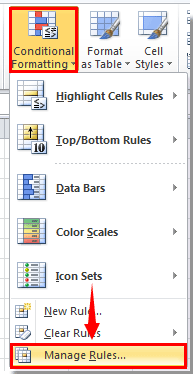
4. Koşullu Biçimlendirme Kuralları Yöneticisi iletişim kutusunda, Koşullu biçimlendirme kuralını göster açılır listesinde Bu Çalışma Sayfası'nı seçin, ardından yazdırırken gizlemek istediğiniz kuralı seçin ve son olarak Kuralı Düzenle düğmesine tıklayın.
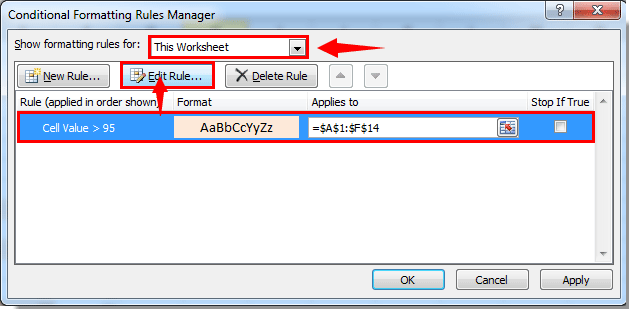
5. Kuralı Düzenleme Biçimlendirmesi iletişim kutusunda lütfen şu adımları izleyin.

6. Koşullu Biçimlendirme Kuralları Yöneticisi iletişim kutusuna döndüğünde Tamam düğmesine tıklayın.
Şimdi itibaren, açılır listeden Evet'i seçtiğinizde koşullu biçimlendirme görüntülenecektir.
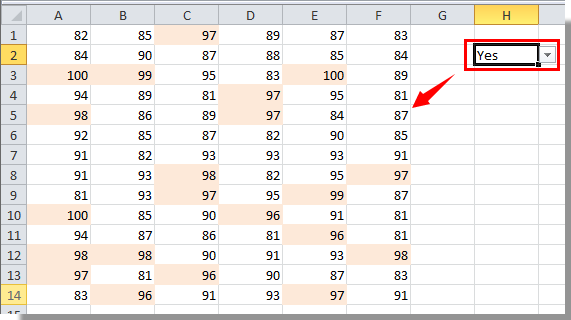
Ve açılır listeden Hayır'ı seçtiğinizde koşullu biçimlendirme geçici olarak gizlenecektir. Lütfen yazdırmaya başlayın.
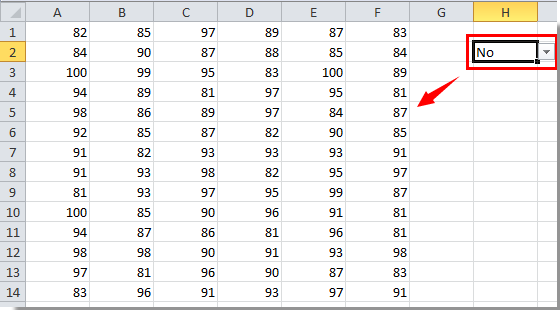

Kutools AI ile Excel Sihirini Keşfedin
- Akıllı Yürütme: Hücre işlemleri gerçekleştirin, verileri analiz edin ve grafikler oluşturun—tümü basit komutlarla sürülür.
- Özel Formüller: İş akışlarınızı hızlandırmak için özel formüller oluşturun.
- VBA Kodlama: VBA kodunu kolayca yazın ve uygulayın.
- Formül Yorumlama: Karmaşık formülleri kolayca anlayın.
- Metin Çevirisi: Elektronik tablolarınız içindeki dil engellerini aşın.
İlgili makaleler:
- Excel'de boş hücrelerden koşullu biçimlendirmeyi nasıl kaldırabilirsiniz?
- Excel'de koşullu biçimlendirme içinde boş veya sıfır hücreleri yok saymayı nasıl yaparsınız?
- Excel'de bugünün tarihinden küçük/büyük olan tarihleri koşullu biçimlendirmeyi nasıl yaparsınız?
- Excel'de negatif yüzde değerlerini kırmızı renkte koşullu biçimlendirmeyi nasıl yaparsınız?
En İyi Ofis Verimlilik Araçları
Kutools for Excel ile Excel becerilerinizi güçlendirin ve benzersiz bir verimlilik deneyimi yaşayın. Kutools for Excel, üretkenliği artırmak ve zamandan tasarruf etmek için300'den fazla Gelişmiş Özellik sunuyor. İhtiyacınız olan özelliği almak için buraya tıklayın...
Office Tab, Ofis uygulamalarına sekmeli arayüz kazandırır ve işinizi çok daha kolaylaştırır.
- Word, Excel, PowerPoint'te sekmeli düzenleme ve okuma işlevini etkinleştirin.
- Yeni pencereler yerine aynı pencerede yeni sekmelerde birden fazla belge açıp oluşturun.
- Verimliliğinizi %50 artırır ve her gün yüzlerce mouse tıklaması azaltır!
Tüm Kutools eklentileri. Tek kurulum
Kutools for Office paketi, Excel, Word, Outlook & PowerPoint için eklentileri ve Office Tab Pro'yu bir araya getirir; Office uygulamalarında çalışan ekipler için ideal bir çözümdür.
- Hepsi bir arada paket — Excel, Word, Outlook & PowerPoint eklentileri + Office Tab Pro
- Tek kurulum, tek lisans — dakikalar içinde kurulun (MSI hazır)
- Birlikte daha verimli — Ofis uygulamalarında hızlı üretkenlik
- 30 günlük tam özellikli deneme — kayıt yok, kredi kartı yok
- En iyi değer — tek tek eklenti almak yerine tasarruf edin